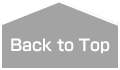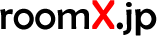PIC kit3 : MPLAB IDE / アセンブラ [4] : 書き込み(ライティング)編
2013.08.01
デバイス(PIC)への書き込み
ビルド出来たから書き込みを…と思ったら、再表示された【Output】ウインドウ内の [PICkit 3] タブが消失…( ̄▽ ̄;)
![MPLAB IDE - [PICkit 3] タブ MPLAB IDE - [PICkit 3] タブ](../../../../img/ele/ele12/24.webp)
再度、メニューの [Programmer] で [PICkit3] を指定して電圧設定をゴニョゴニョ…
プログラマやデバイス設定は書き込む段階で行うんじゃないのォ?
![MPLAB IDE - [PICkit 3] タブ MPLAB IDE - [PICkit 3] タブ](../../../../img/ele/ele12/25.webp)
1.[Program]アイコンをクリックするか、メニューから [Programmer] → [Program] を選択しPICにHEXファイルを書き込む
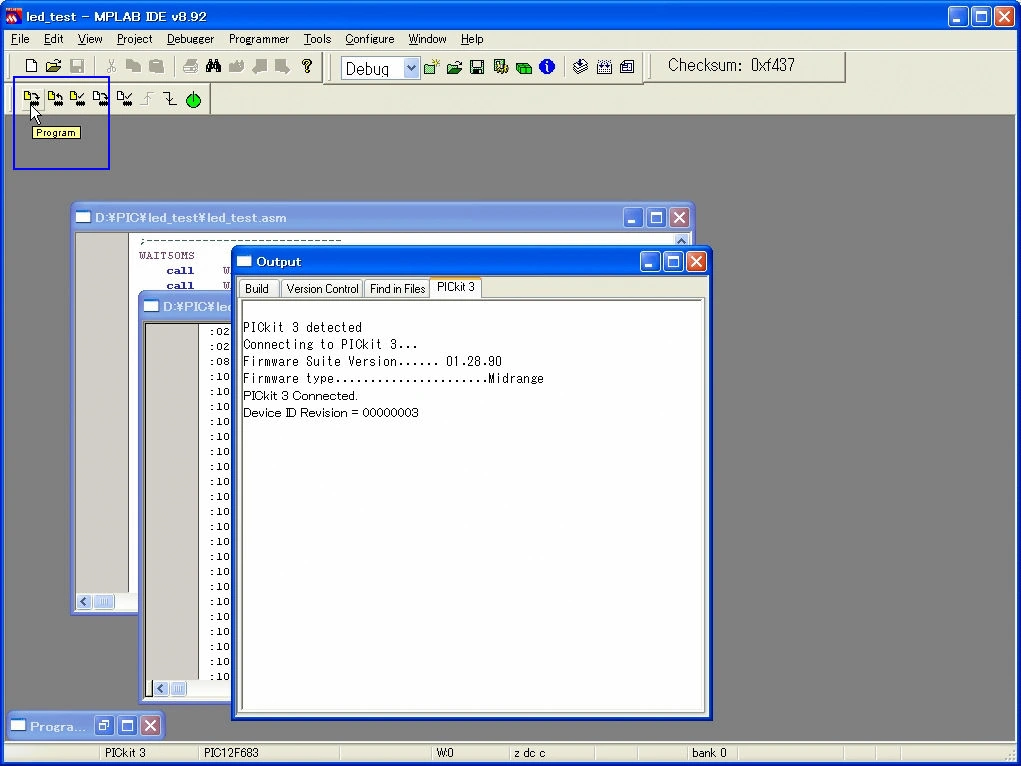
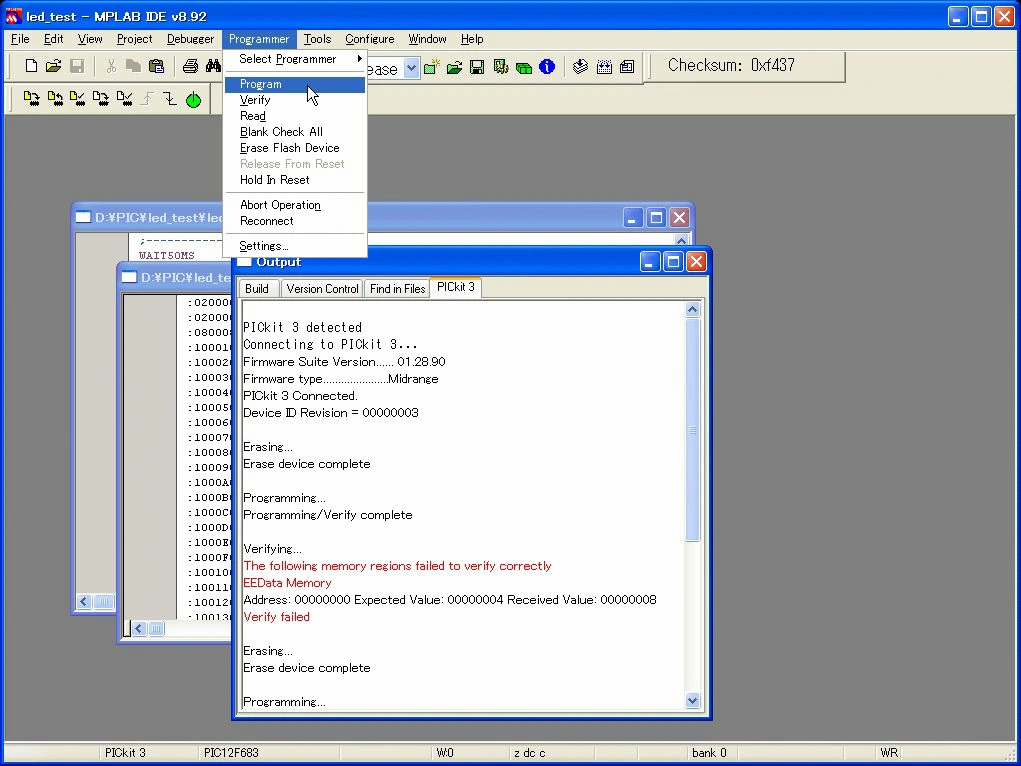
《MEMO》
同梱HEXファイルをインポートして、書き込む段になったら『プラットフォームが違う!リビルドするか?』のダイアログが現出...
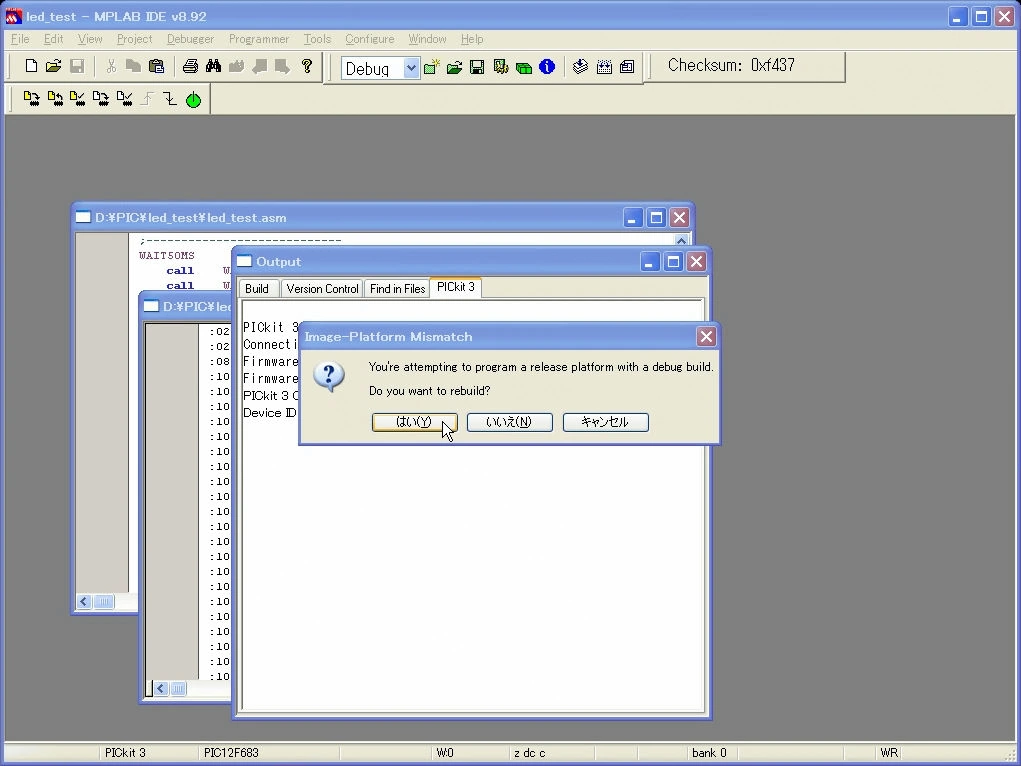
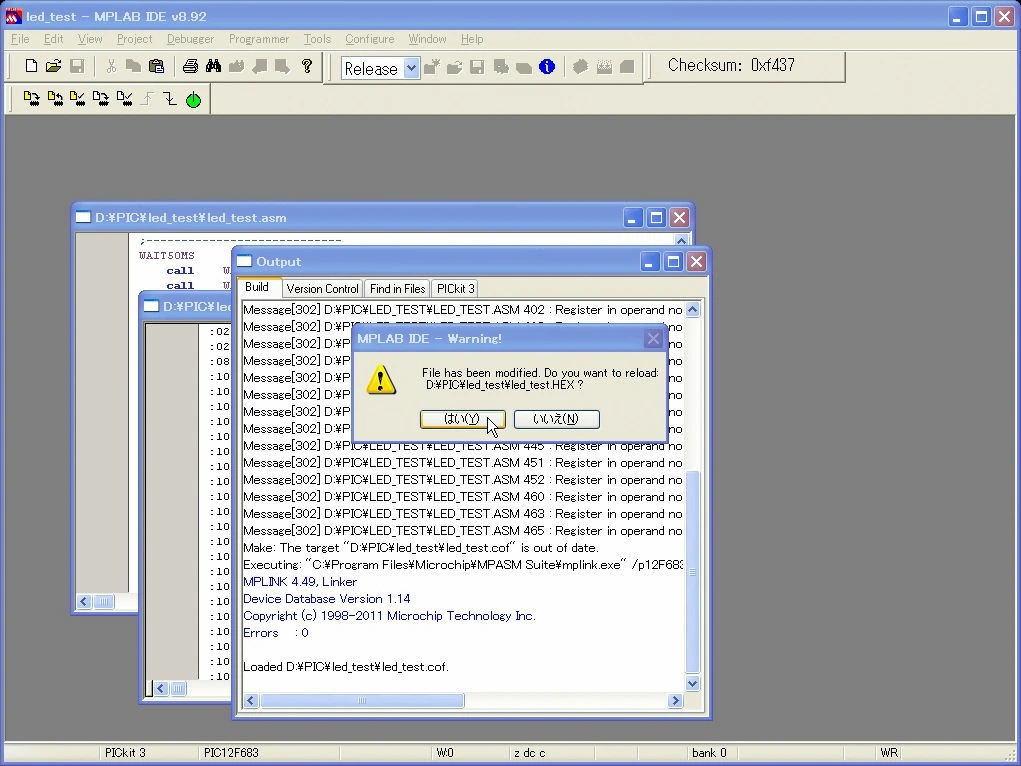
《MEMO》
こうした場合には、新たに自分のローカル環境でビルドし直して、インポートしたHEXファイルに上書きした方が早道...。
2.再度 [Programmer] → [Program] を選択し書き込みを実行。
書き込みが完了すると【Output】ウインドウに《Pograming/Verify complete》が表示されます。
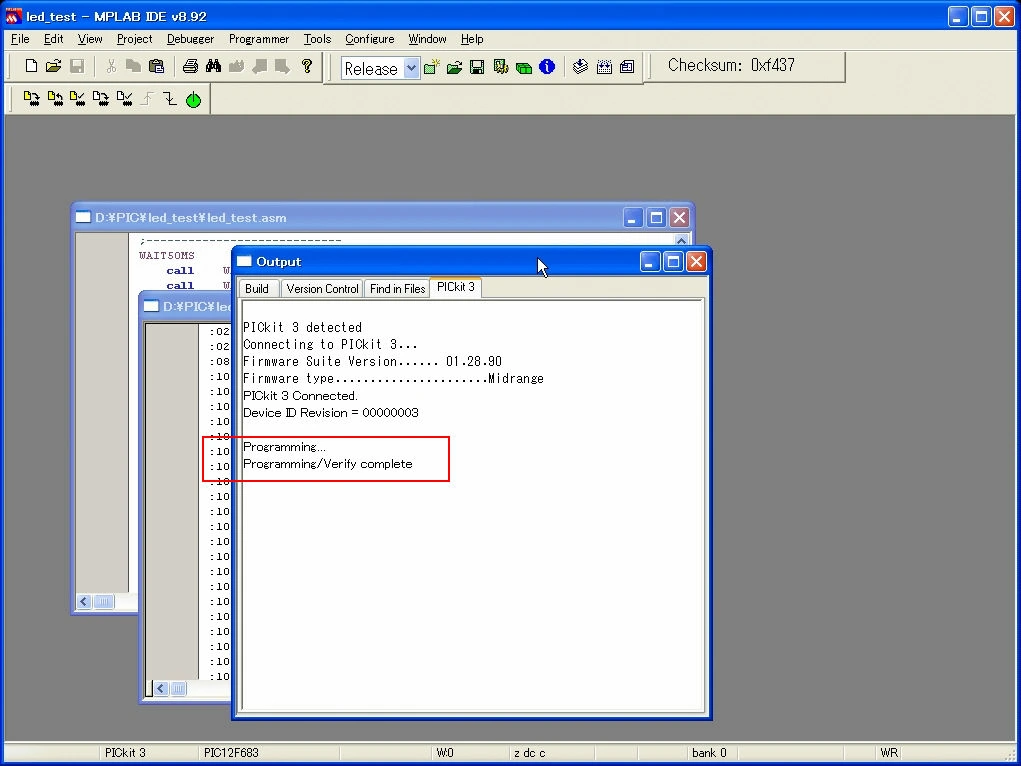
3.が…、実際に成功したかどうかチェックする為に[Verify] アイコンをクリック。
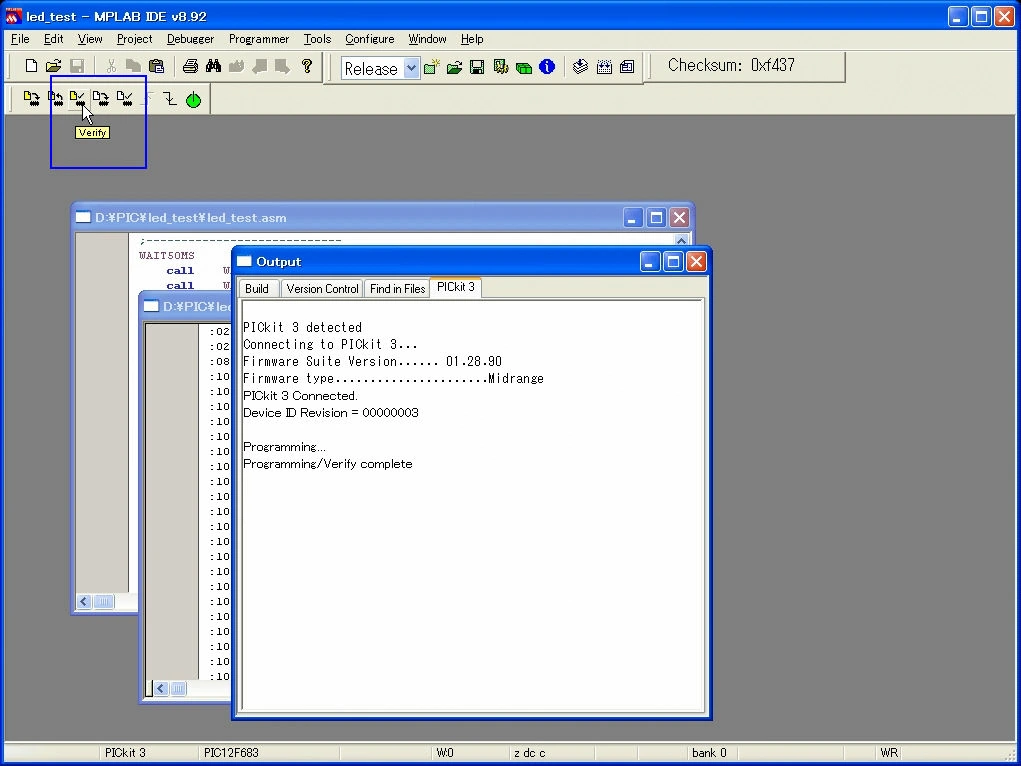
4.あ、アカン...エラーが出てしまいます...( ̄▽ ̄;)
![MPLAB IDE - [Verify] エラー MPLAB IDE - [Verify] エラー](../../../../img/ele/ele12/32.webp)
《MEMO》
書き込みに失敗したのは、コレを書く為に何度もヤリ直している間に、多分ヘンな処をイジったからだと思います。実際、まっさらな新品のPICに書き込んだ時は一発で正常終了しました。
5.PICに書き込んだ内容を [Erase Flash Device]アイコンをクリックして消去
![MPLAB IDE - [Erase Flash Device] 書き込みファイルの消去 MPLAB IDE - [Erase Flash Device] 書き込みファイルの消去](../../../../img/ele/ele12/33.webp)
6.念の為、[Debugger] → [Clear Memory] → [All Memory] でEEPROMメモリー消去 。
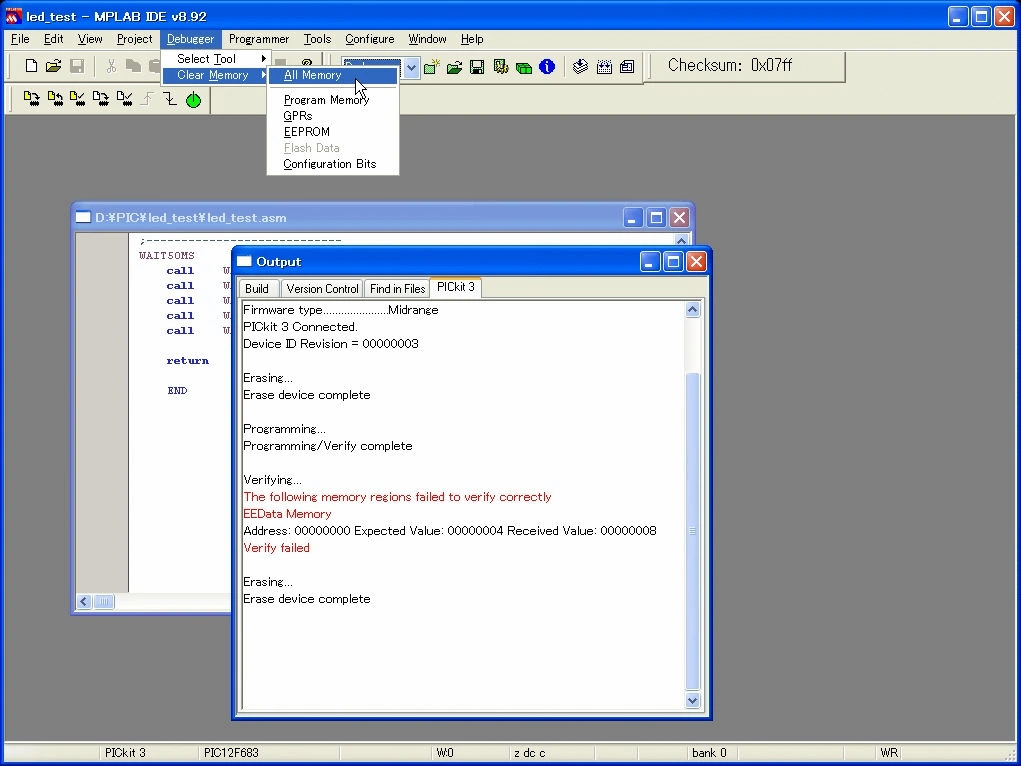
7.再度、書き込み&ベリファイを実行… 取り敢えず成功したみたいです。
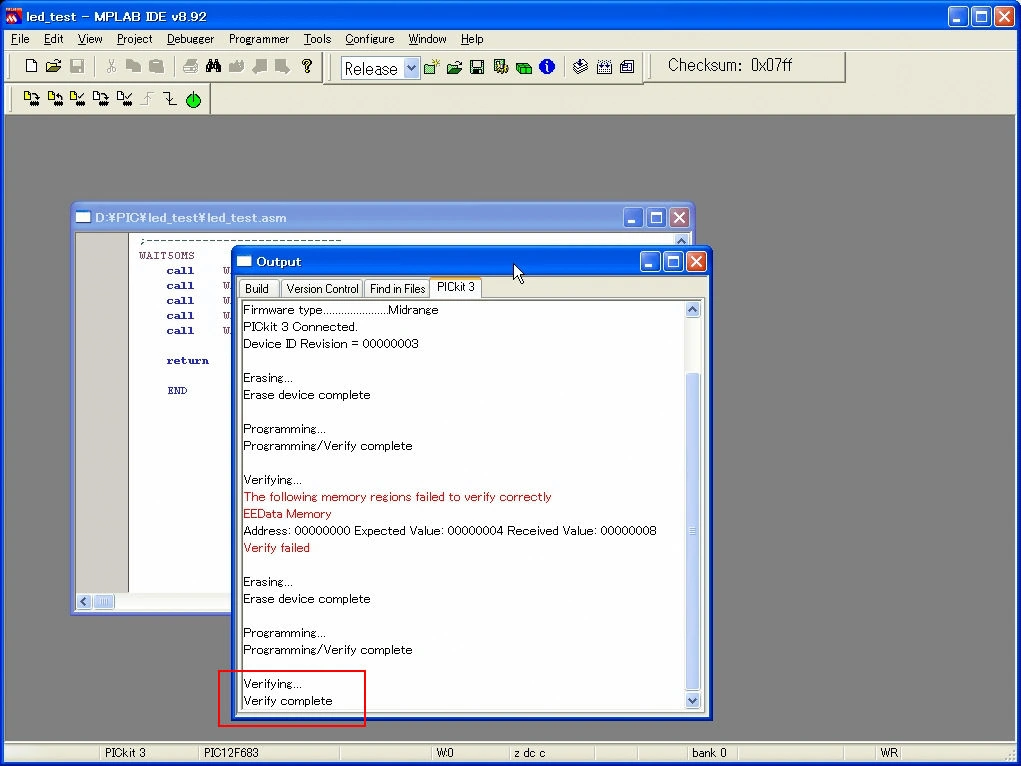
8.書き込まれた内容をメニューの [View] → [Program Memory] で確認。
![MPLAB IDE - [View] MPLAB IDE - [View]](../../../../img/ele/ele12/36.webp)
![MPLAB IDE - [Program Memory] MPLAB IDE - [Program Memory]](../../../../img/ele/ele12/37.webp)
何がどういう状態で書き込まれているかがサッパリ判りませんが(オイw)一応、何とか書き込む事が出来たので良しとしましょう…
9. MPLAB IDE の終了
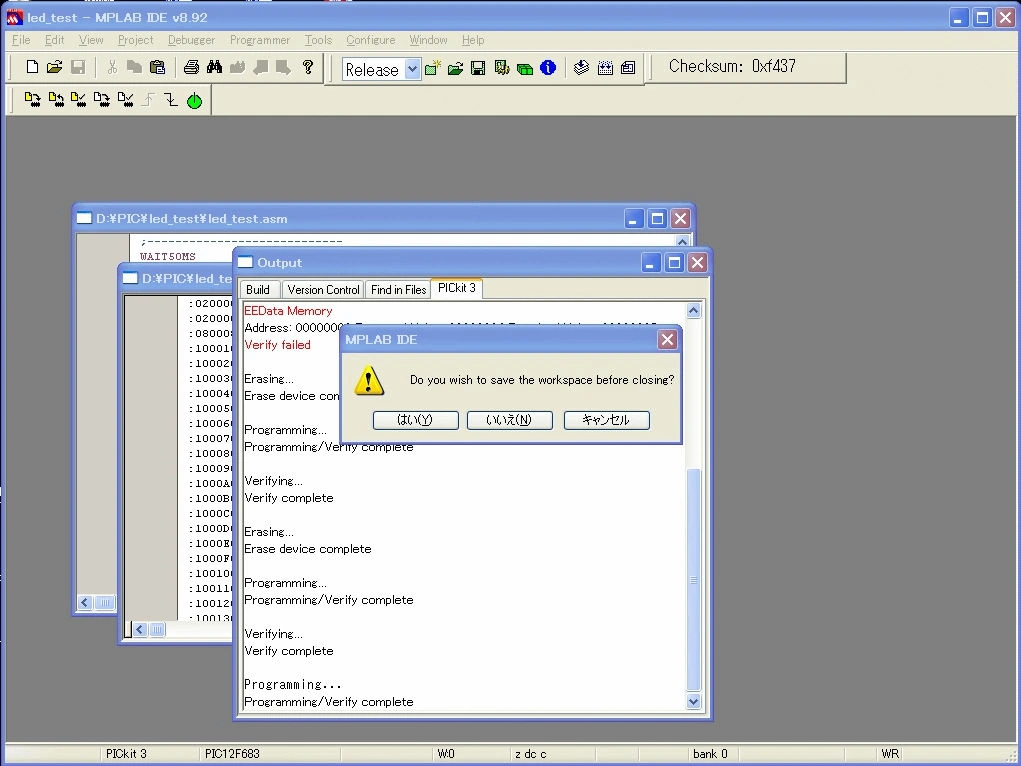
MPLAB IDE 終了時、ワークスペースの状態を記憶するか否か聞かれるので、【はい】にして終了すると、次回同じプロジェクトを開いた時、終了時の状態で各ウインドウが表示される。
プログラムを書き込んだPICが想定(仕様)通りに動くかテストして、ちゃんと動いたら作業終了。